华为典藏版笔记本游戏体验如何?打游戏时的表现怎么样?
125
2025-03-21
在数字化时代,人们越来越多地依赖于各种设备来保存珍贵记忆。苹果的产品生态系统就是这样的一个例子,它允许用户轻松地在iPhone和MacBook之间传输照片。本文将为您展示如何在苹果笔记本上下载手机照片的方法,同时确保您获得的不仅是步骤,还有背后的全面知识。
在开始之前,请确保您的iPhone和MacBook都已连接到互联网,并在两设备上启用相同AppleID的iCloud服务。这样可以确保照片同步的功能正常工作。同时,检查您的MacBook是否安装了最新版本的macOS,以及iPhone是否运行的是最新版本的iOS。
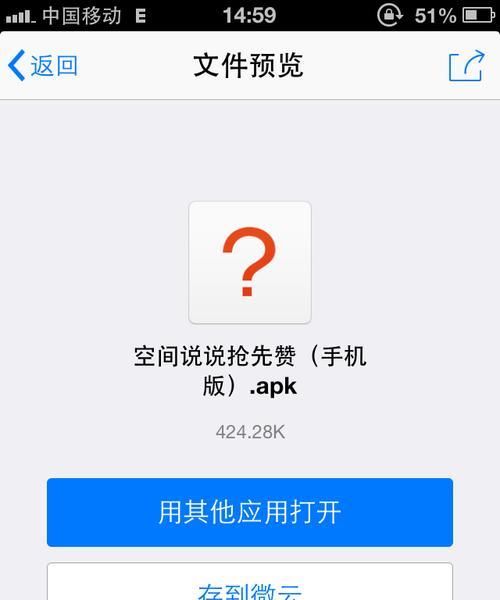
步骤一:在iPhone上启用iCloud照片库
1.打开“设置”应用:在您的iPhone上,找到并点击“设置”图标。
2.选择iCloud:在设置菜单中,找到并点击“iCloud”。
3.管理存储空间:点击“照片”选项。
4.启用iCloud照片库:确保“iCloud照片库”开关处于打开状态。如果之前没有同步过,可能需要等待一段时间让照片上传至云端。
步骤二:在MacBook上同步iCloud照片库
1.打开“系统偏好设置”:在您的MacBook上,点击屏幕左上角的苹果菜单,然后选择“系统偏好设置”。
2.选择iCloud:从列表中选择“iCloud”。
3.勾选“照片”:在iCloud窗口中,勾选“照片”复选框。
4.同步照片:如果您的手机上已经开启了iCloud照片库,MacBook将自动开始下载照片。这个过程可能需要一些时间,取决于照片的数量和您的网络速度。
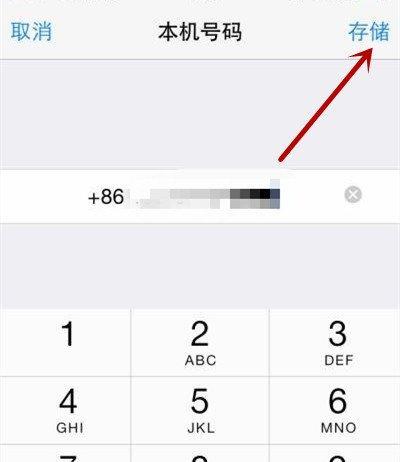
如果iCloud同步不是您的首选,您也可以使用USB线直接在iPhone与MacBook之间传输照片。
步骤一:连接设备
1.使用USB线连接iPhone和MacBook:找到USB线并将其一端插入iPhone,另一端插入MacBook上的USB端口。
2.解锁iPhone:确保您的iPhone没有锁屏,接着在iPhone上会弹出提示,询问是否信任此电脑。点击“信任”以继续。
步骤二:在Mac上导入照片
1.打开“照片”应用:在MacBook上,打开“照片”应用。
2.选择导入:点击屏幕左上角的“文件”菜单,然后选择“从iPhone导入”或“从设备导入”。
3.选择照片导入:在弹出的窗口中,选择需要导入的照片,然后点击“导入所选项”。
通过以上两种方法,您就可以在苹果笔记本上下载或导入手机照片了。在进行操作的过程中,如果遇到任何问题,例如同步没有开始或照片导入过程异常缓慢,您可以检查网络连接,或者在“系统偏好设置”中重新配置iCloud设置。
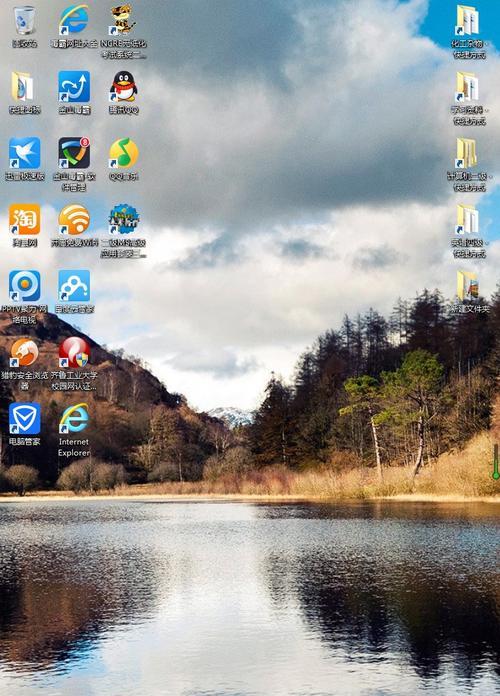
问:iCloud照片库同步的照片有限制吗?
答:iCloud照片库提供有限的免费存储空间,如果超出免费配额,您需要支付额外费用以获取更多云存储空间。
问:USB直接传输是否需要特定软件?
答:不需要。只要您的iPhone和MacBook是最新版本的系统,并且已经用USB线连接,就可以直接通过Mac上的“照片”应用导入照片。
问:如何在Mac上管理从iPhone导入的照片?
答:您可以使用Mac上的“照片”应用程序轻松管理照片。排序、编辑、删除照片或创建相册和幻灯片都在此应用中完成。
本文详细介绍了苹果笔记本下载手机照片的两种常用方法,并附加了常见问题的解答,助您顺利实现照片的备份与分享。通过这些步骤和建议,您能够轻松地将iPhone中的美好瞬间转移到MacBook上,随时随地回忆那些精彩时刻。
版权声明:本文内容由互联网用户自发贡献,该文观点仅代表作者本人。本站仅提供信息存储空间服务,不拥有所有权,不承担相关法律责任。如发现本站有涉嫌抄袭侵权/违法违规的内容, 请发送邮件至 3561739510@qq.com 举报,一经查实,本站将立刻删除。